Soittoäänet voivat olla mielenkiintoisia. Muina aikoina, jolloin emme pystyneet kuuntelemaan kappaleita, ottamaan valokuvia tai katsomaan videoita kannettavien laitteidemme kanssa, soittoäänet käyttivät aikaisintaan suuren osan matka-elämästämme. Silti ne tarkoittavat silti jotain nyt. Internetin läpi löydät niin monia verkkosivustoja, jotka tarjoavat ilmaisia, hauskoja iPhone-soittoääniä tai opettavat sinulle kuinka tehdä omia soittoääniä, kuinka muuntaa kappaleesi iPhonen soittoäänitiedostoiksi ja niin edelleen. Soittoääni-tiedostojen saaminen PC: lle ei ole kuitenkaan loppua. Soittoäänien asettaminen iPhonellesi on yksi viimeinen vaihe, synkronoi soittoäänet iPhoneen, ja se on myös hankala.
Seuraavassa tarjotaan kaksi tapaa auttaa sinua pääsemään läpi viimeisessä vaiheessa. Voit synkronoida soittoääniä iPhoneen iTunes-kirjaston kautta tai käyttämällä muita siirtotyökaluja.

iTunes on maailman helpoin työkalu digitaalisen mediakokoelman järjestämiseen ja lisäämiseen, ja siitä on paljon hyötyä soittoäänien synkronoinnissa. Seuraavat ovat erityisiä vaiheita:
Vaihe 1 Lataa iTunes
Lataa ja käynnistä iTunesin uusin versio. Kytke iPhone tietokoneeseen USB-kaapelilla, odota, kunnes iTunes tunnistaa iPhonesi automaattisesti.
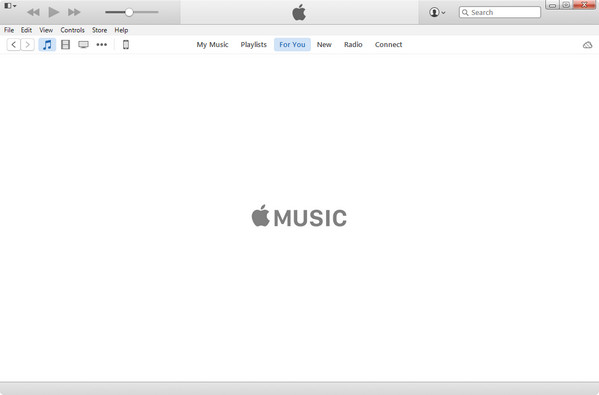
Vaihe 2 Etsi Äänikirjasto
ITunesista löytyy Tones-kirjasto. Etsi Äänet-kuvake Musiikki, elokuvat, kirjat, sovellukset jne. -Kohdan vierestä.
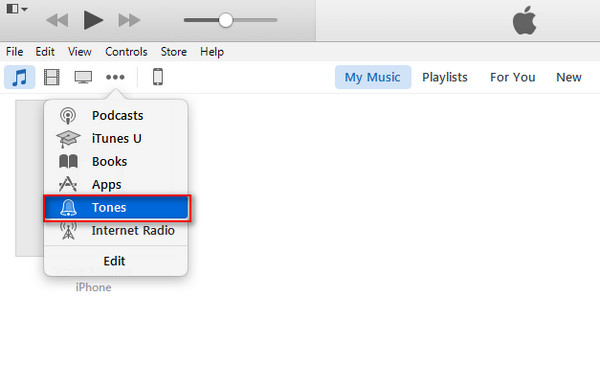
Vaihe 3 Lisää soittoäänet Äänikirjastoon
Tuo soittoäänet tietokoneeltasi Ääni-kirjastoon. Voit napsauttaa vasemmassa yläkulmassa olevaa "Tiedosto-valikko" ja sitten "Lisää tiedosto kirjastoon", tai voit vetää ja pudottaa soittoääni-tiedostot Ääni-kirjastoon. Tämän jälkeen soittoääni-tiedostot näkyvät luettelossa.
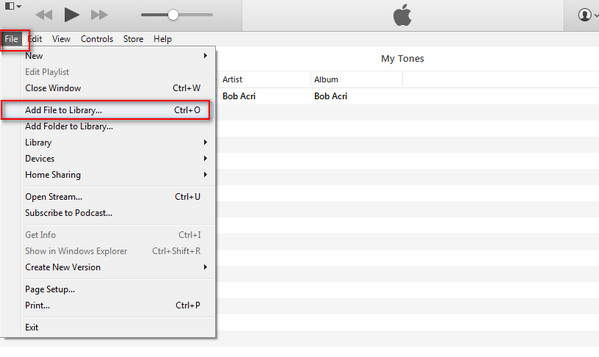
Vaihe 4 Soittoäänien synkronointi iTunesista iPhoneen
Napsauta iPhone-kuvaketta työkalurivillä. Valitse sitten "Äänet" vasemman luettelon Asetukset-valikosta. Valitse "Synkronoi äänet" -kohdan edessä oleva valintaruutu. Tarpeesi mukaan voit muuttaa "Kaikki soittoäänet" - "Valitut äänet" synkronoidaksesi tietyt soittoääni-tiedostot. Napsauta "Synkronoi" oikeassa alakulmassa aloittaaksesi synkronointiprosessin.
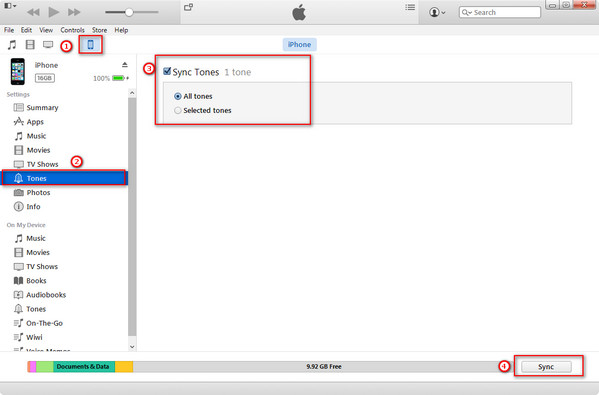
Nyt voit löytää soittoääniä iPhonestasi.
Kun asetat soittoäänen iPhoneen iTunesin avulla, soittoäänet on tehtävä ennen synkronointia. Täältä saat lisätietoja luomalla ilmaisia soittoääniä iPhonelle.
iTunes on todellakin helppo työkalu synkronoida soittoäänitiedostot tietokoneeltasi iPhonellesi, mutta iTunesin epävakauden tai väärien toimintojen vuoksi saatat kohdata odottamattomia tilanteita. Mitä tehdä, kun soittoäänet eivät voi synkronoida iPhoneen iTunesin kautta?
Aluksi on välttämätöntä tietää, että vaikka iPhone-soittoäänitiedostot ovat hyvin samankaltaisia kuin muut iPhone-äänitiedostot, on kuitenkin joitain kriittisiä eroja. Soittoäänien on oltava M4R-muodossa, ei M4A: n tai muun muodon, ja aikarajoitus on tiukka, enintään 40 sekuntia.
Siksi, jos iTunes-synkronointi ei toimi, tarkista soittoäänitiedostosi, onko se M4R-muoto? Onko se alle 40 sekuntia? Jos ei, käytä äänenmuokkaustyökalu ja muokkaa tiedostoa ensin.
Tietenkin, vaikka soittoäänitiedostosi olisivat hienoja, synkronointi epäonnistuu edelleen. Siinä tapauksessa voit kääntyä toiseen äänensiirtotyökalu.
Vaihe 1 Lataa ja suorita äänensiirtotyökalu. Kytke iPhone tietokoneeseen USB-kaapelin avulla. Odota, kunnes äänensiirtotyökalu tunnistaa laitteen.
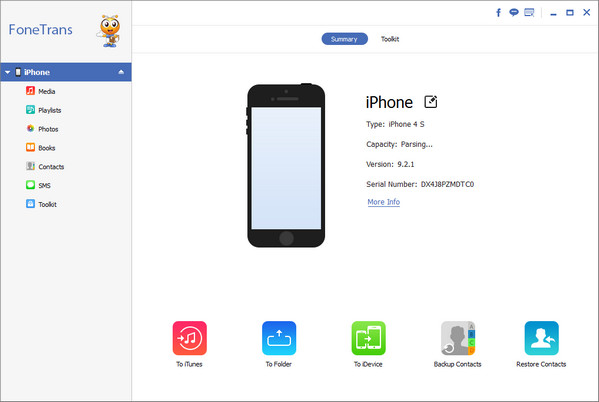
Vaihe 2 Napsauta "Media" vasemmassa luettelossa, kaikki iPhonen mediatiedostot näkyvät esikatseluikkunassa. Napsauta yllä olevaa työkalurivin Soittoäänet soittoääniä -kohtaa.
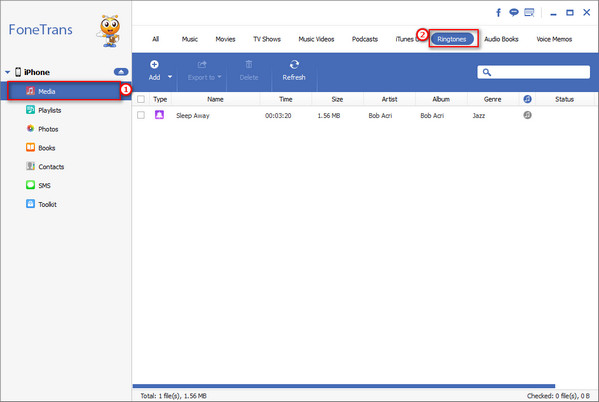
Vaihe 3 Lisää soittoääni iPhoneen napsauttamalla "Lisää" lisätäksesi tiedostoja tai kansioita. Odota muutama sekunti, soittoäänet synkronoidaan iPhoneen.
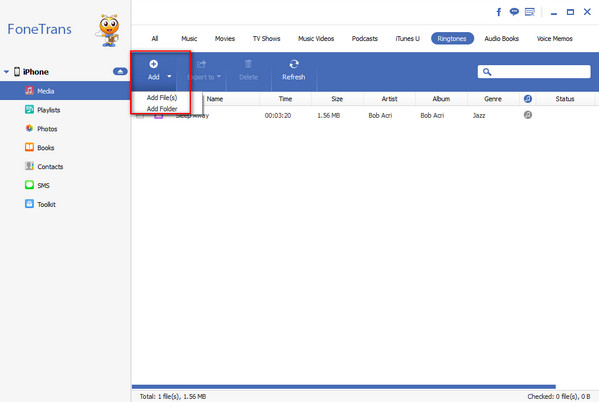
Kuten näette, äänensiirtotyökalulla on tapa yksinkertaisempi käyttöliittymä. Se voi siirtää soittoäänien lisäksi myös muita mediatiedostoja, kuten videoita, elokuvia, äänimuistioita, äänikirjoja ja paljon muuta.
Onko sinulla kasa tietoja, jotka haluavat siirtyä iPadiin iPhonesta? Ota tapa tänne siirrä iPhonen tiedot iPadiin.